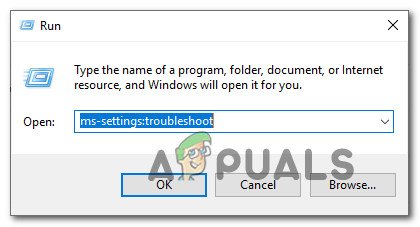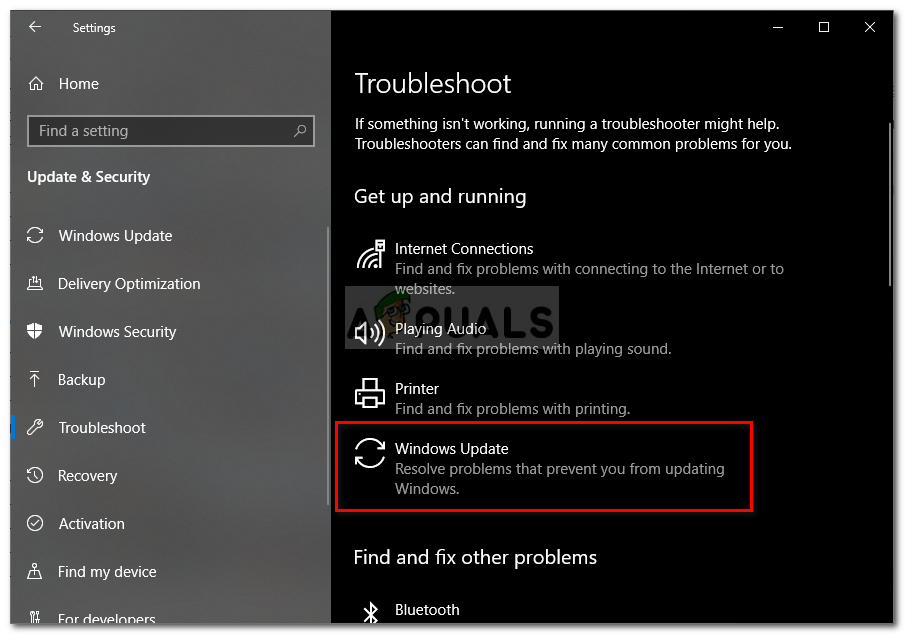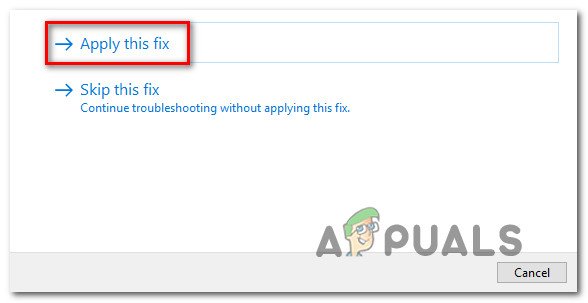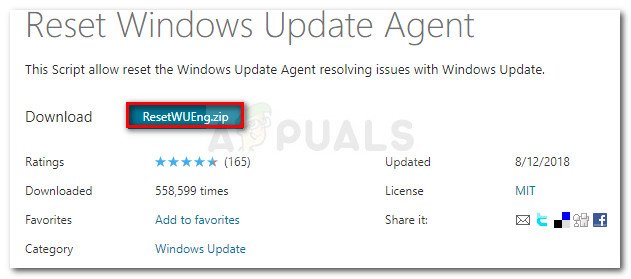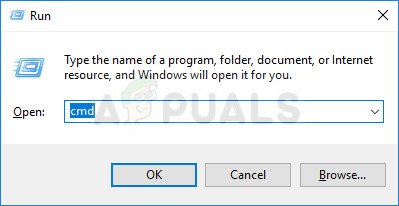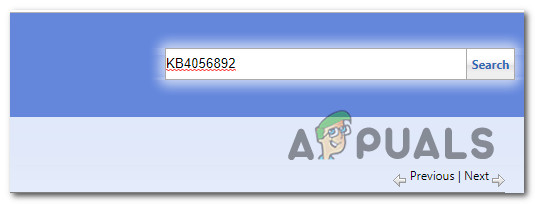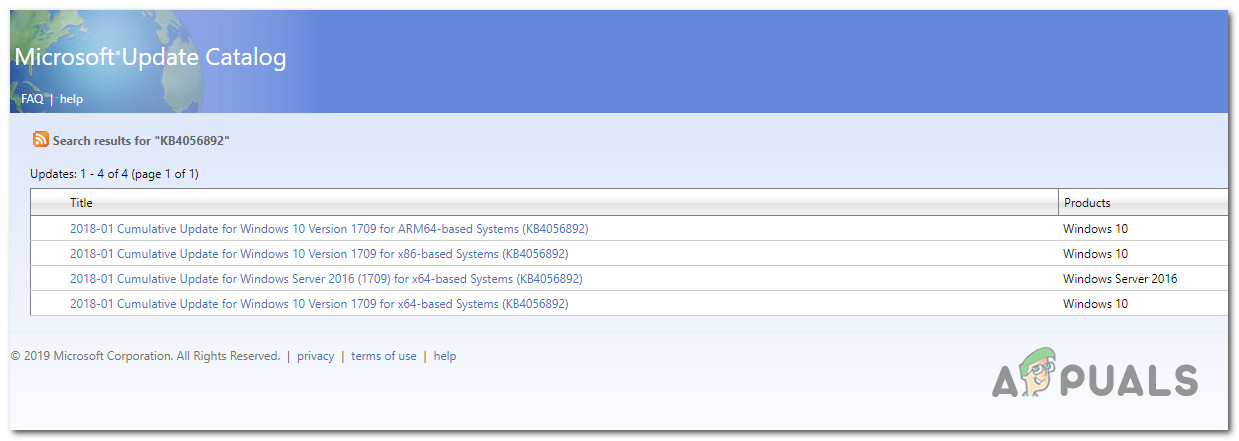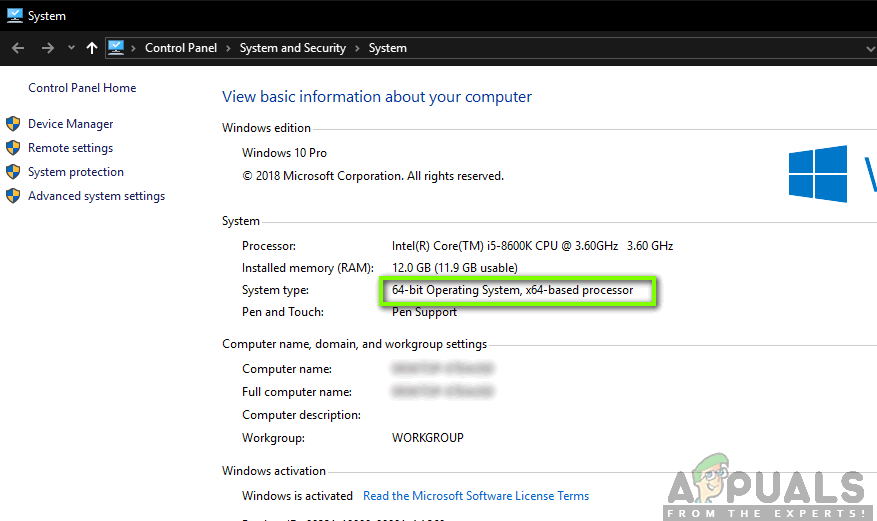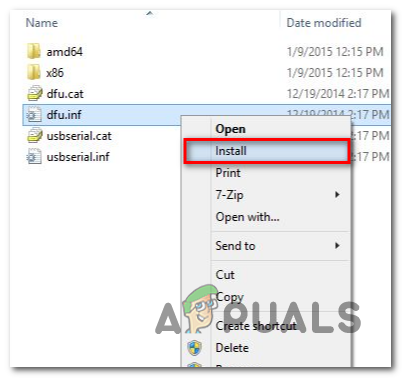Неки корисници оперативног система Виндовс 10 пријављују да свака надоградња система Виндовс на Виндовсу коју покушају да инсталирају на крају не успе 0к800ф0845 код грешке. У већини случајева погођени корисници пријављују да их овај проблем ефикасно спречава да инсталирају било коју нову Виндовс надоградњу на чекању.

Како поправити код грешке при ажурирању система Виндовс 10 0к800ф0845
Ако наиђете на овај проблем, започните са провером да ли ваш оперативни систем није у стању да аутоматски реши проблем покретањем алатке за решавање проблема Виндовс Упдате. У случају да услужни програм не може сам да реши проблем, требало би да покушате да ресетујете све компоненте ВУ укључене у операцију ажурирања - било ручно или помоћу агента Ажурирање.
Али у случају да 0к800ф0845 грешку заправо узрокује нека врста оштећења системских датотека, требало би да их покушате идентификовати и поправити помоћу два уграђена услужна програма - ДИСМ и СФЦ. Ако то није довољно, размотрите могућност чисте инсталације на месту поправке.
Међутим, ако нисте спремни за ефикасну поновну инсталацију верзије оперативног система Виндовс, највероватније можете заобићи покварену компоненту ВУ инсталирањем исправки на чекању ручно директно из Каталог Виндовс Упдате .
1. метод: Покретање алатке за решавање проблема Виндовс Упдате
Пре него што испробате било коју другу исправку, требало би да почнете једноставно провером да ли ваш рачунар не може аутоматски да реши проблем. Срећом, свака недавна верзија оперативног система Виндовс (укључујући Виндовс 10) укључује аутоматизовани услужни програм који је у стању да скенира најчешће неусаглашености повезане са услугом Виндовс Упдате и аутоматски примењује препоручено решење у случају да се открије познати сценарио.
Наравно, ово неће решити сваки познати проблем, али служи као добар први корак у решавању проблема 0к800ф0845 код грешке.
Да бисте покренули алатку за решавање проблема са услугом Виндовс Упдате, следите упутства у наставку да бисте је применили и применили препоручено решење:
- Притисните Виндовс тастер + Р. отворити а Трцати Дијалог. Даље, откуцајте „ мс-подешавања: решавање проблема ' и притисните Ентер отворити Решавање проблема на картици Подешавања таб.
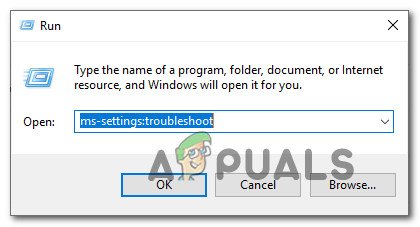
Приступање алатки за решавање проблема Виндовс Упдате
- Једном кад уђете у Решавање проблема на картици Подешавања апликацију, пређите на десни одељак и кликните на Виндовс Упдате , а затим кликните на Покрените алатку за решавање проблема .
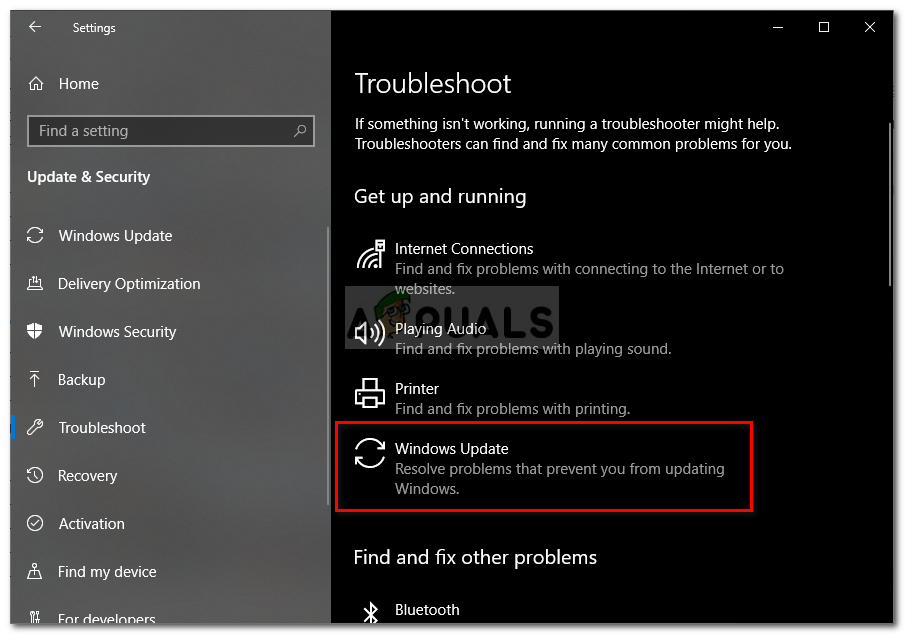
Покретање програма за решавање проблема са системом Виндовс Упдате
- Чим отворите услужни програм Виндовс Упдате Троублесхоотер, он ће започети скенирање ради утврђивања уобичајених недоследности. Када се овај процес заврши, кликните на Примени ово решење у случају да се поправи препоручи.
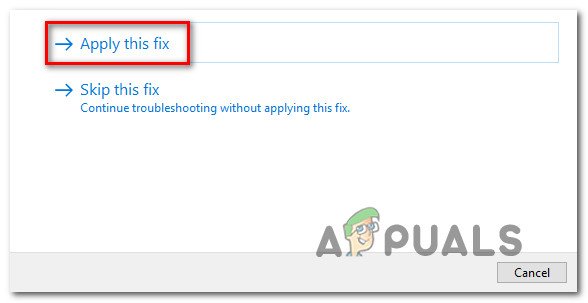
Примени ово решење
- У зависности од исправке која се препоручује, можда ћете морати следити низ додатних упутстава.
- Након што се поправак успешно примени, поново покрените рачунар и покушајте да поново инсталирате исправке које претходно нису успеле са 0к800ф0845 код грешке.
2. метод: Ресетујте Виндовс Упдате
Још један прилично чест узрок који би на крају могао да покрене ову грешку је једна или више подкомпонената Виндовс Упдате-а која је заправо заглављена у неизвесном стању (није омогућена или онемогућена). Ако је овај сценарио применљив, требали бисте бити у могућности да решите овај проблем ресетовањем свих компонената ВУ укључених у операцију ажурирања.
То се може постићи покретањем аутоматизоване скрипте или ручним радом (са повишеног ЦМД промпт ). Али без обзира на ваш преферирани приступ, створили смо два одвојена водича за смештај обе врсте корисника.
Ресетовање ВУ-а преко агента за ажурирање
- Отвори овај линк ( овде ) из свог подразумеваног прегледача и кликните на Преузимање дугме повезано са РесетВУЕнг.зип да бисте преузели Ресетујте Виндовс Упдате агент.
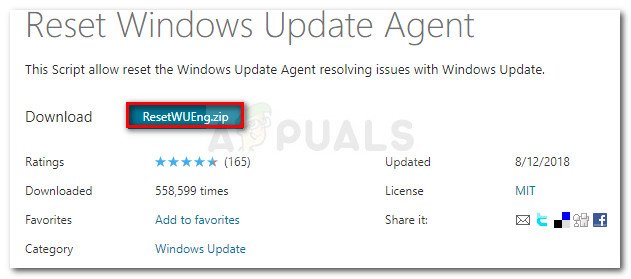
Преузмите агент за ресетовање услуге Виндовс Упдате
- Након завршетка преузимања, извадите архиву помоћу услужног програма попут 7зип или Винзип .
- Након што се услужни програм издвоји, двапут кликните на РесетВУЕнг.еке и кликните да када се на то затражи Контрола корисничког налога (УАЦ) прозор.
- На последњем одзиву кликните да и сачекајте да се операција заврши, а затим поново покрените рачунар.
- Након што се рачунар поново покрене, покушајте да поново инсталирате исправку која претходно није успела са 0к800ф0845 грешку и погледајте да ли је проблем сада решен.
- У случају да се јавља исти проблем, пређите директно на Метод 3 .
Ресетовање ВУ-а преко повишеног ЦМД-а
- Притисните Виндовс тастер + Р. отворити а Трцати Дијалог. Унесите ново поље за текст „Цмд“ и притисните Цтрл + Схифт + Ентер отворити повишен Командна линија . Кад видите УАЦ (контрола корисничког налога) , кликните да за додељивање административних привилегија.
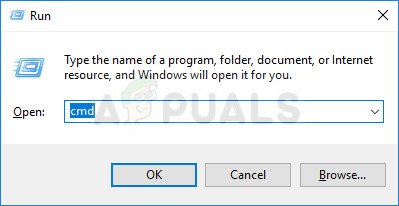
Покретање командне линије као администратора
- Када уђете у повишен ЦМД упит, откуцајте следећу наредбу у било ком редоследу и притисните Ентер након сваког како би се зауставило све релевантно Виндовс Упдате услуге:
нет стоп вуаусерв нет стоп цриптСвц нет стоп битс нет стоп мсисервер
Белешка: Ове наредбе ће ефикасно зауставити услуге Виндовс Упдате, МСИ Инсталлер, криптографске и БИТС услуге.
- Када се заустави свака релевантна услуга, покрените две наредбе по реду и притисните Ентер после сваког:
рен Ц: Виндовс СофтвареДистрибутион СофтвареДистрибутион.олд рен Ц: Виндовс Систем32 цатроот2 Цатроот2.олд
Белешка: Ова операција ће обрисати и преименовати Дистрибуција софтвера и Цатроот2 фасцикле. Имајте на уму да се те две мапе користе као контејнери за складиштење за складиштење привремених датотека за ажурирање ОС-а од стране компоненте ВУ. Будући да не постоји могућност њиховог уобичајеног брисања, мораћете да их преименујете како бисте присилили ваш ОС да креира нове еквиваленте.
- Након што су две нове фасцикле преименоване, покрените следеће команде у било ком редоследу и притисните Ентер након сваке наредбе како бисте поново омогућили услуге које сте онемогућили у кораку 2:
нет старт вуаусерв нет старт цриптСвц нет старт битс нет старт мсисервер
- Након што се свака услуга поново покрене, покушајте да поново инсталирате Виндовс исправке које су претходно отказале и погледајте да ли се операција довршава без 0к800ф0845 код грешке.
У случају да се исти проблем и даље јавља, пређите на следеће потенцијално решење у наставку.
3. метод: Покретање ДИСМ и СФЦ скенирања
Према погођеним корисницима, управо овај проблем (неуспех да се инсталира одређена исправка система Виндовс са кодом грешке 0к800ф0845) је често узроковано оштећеним системским датотекама које на крају разбијају компоненту ВУ (Виндовс Упдате).
Ово изгледа као озбиљан проблем, али добра вест је да Виндовс 10 укључује неколико уграђених услужних програма (ДИСМ и СФЦ) који су способни да аутоматски поправе већину случајева оштећених системских датотека.
СФЦ (Провера системских датотека) је 100% локални алат који се ослања на локално ускладиштену архиву да би поправио инстанце оштећених датотека заменом здравих копија.
ДИСМ (Услуге постављања и обраде слика и постављање) користи поткомпоненту ВУ да би преузео здраве еквиваленте оштећених датотека које треба заменити. Иако је супериорнији од СФЦ-а, на његову ефикасност може утицати случај ако корупција утиче на ону поткомпоненту коју ДИСМ користи.
Будући да две услужне програме раде ствари другачије, наша препорука је да брзо покренете СФЦ и ДИСМ скенирање како бисте повећали своје шансе да поправите оштећену инстанцу која узрокује 0к800ф0845.
Почните од извођење СФЦ скенирања и стрпљиво сачекајте док се операција не заврши.

Извођење СФЦ скенирања
Белешка : Прекид рада пре него што се доврши може проузроковати логичке грешке на вашем ХДД / ССД диску које могу довести до других проблема.
Када је операција завршена, поново покрените рачунар и сачекајте да се заврши следеће покретање пре покретање ДИСМ скенирања .

Скенирање системских датотека
Белешка: ДИСМ-у је потребна поуздана Интернет веза да би се успешно довршио, зато се побрините да сте повезани са стабилном мрежом пре покретања ове процедуре.
По завршетку другог скенирања, поново покрените рачунар и погледајте да ли је операција завршена при следећем покретању рачунара.
5. метод: Ажурирање помоћу каталога Виндовс Упдате
У случају да вам ниједан од горе наведених метода није дозволио да идентификујете и отклоните основни узрок 0к800ф0845 код грешке, увек можете заобићи ВУ компонента и инсталирајте ажурирање на чекању ручно - без ослањања на локалну компоненту Виндовс Упдате.
То можете лако учинити помоћу Мицрософт Упдате каталог . Неколико погођених корисника потврдило је да им је ова операција коначно омогућила да доведу изградњу ОС-а на најновију доступну верзију.
ВАЖНО: Имајте на уму да овај метод неће отклонити основни узрок који на крају узрокује 0к800ф0845 код грешке. То је само решење које би требало да вам омогући инсталирање ажурирања на чекању.
Ако се одлучите за ову руту, следите упутства у наставку да бисте ручно инсталирали исправке на чекању путем Мицрософт Упдате Цаталогуе:
- Приступите овој вези ( овде ) из вашег подразумеваног прегледача да бисте приступили Мицрософт Упдате каталог званични сајт.
- Када уђете унутра, користите функцију претраживања да бисте потражили исправку која се не може инсталирати помоћу 0к800ф0845 код грешке.
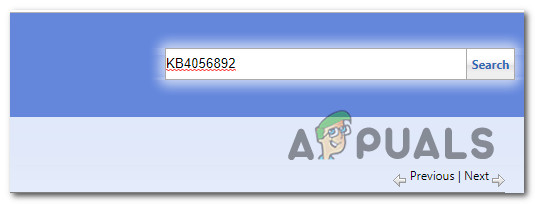
Тражење исправке коју желите ручно да инсталирате
- Када се појаве резултати, идентификујте верзију која је компатибилна са вашом верзијом система Виндовс, гледајући архитектуру ОС-а и верзију оперативног система Виндовс.
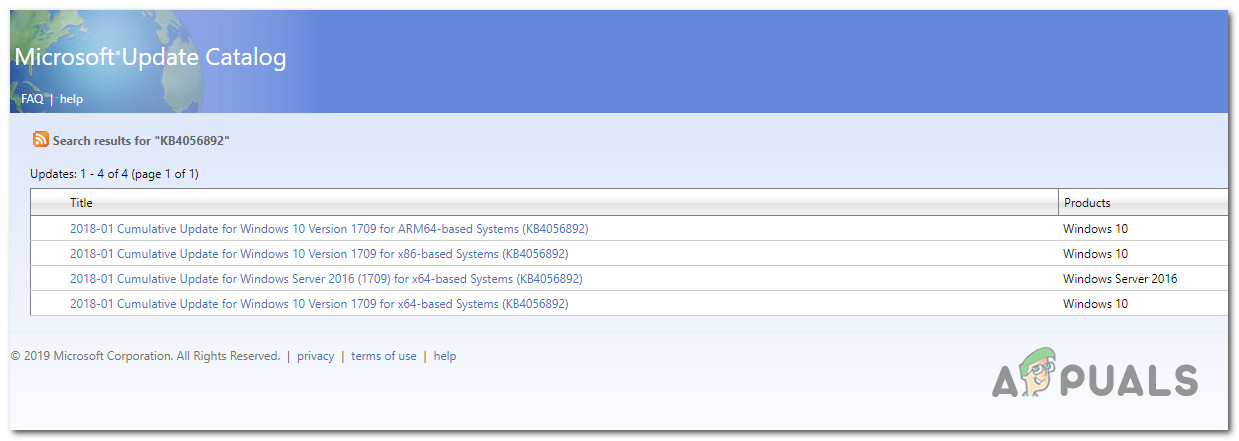
Избор одговарајуће Виндовс Упдате
Белешка: Ако не знате архитектуру ОС-а, кликните десним тастером миша Овај ПЦ у Филе Екплорер и изабрати Својства из контекстног менија. Затим, са листе резултата, погледајте Тип система и проверите бит верзију вашег ОС-а.
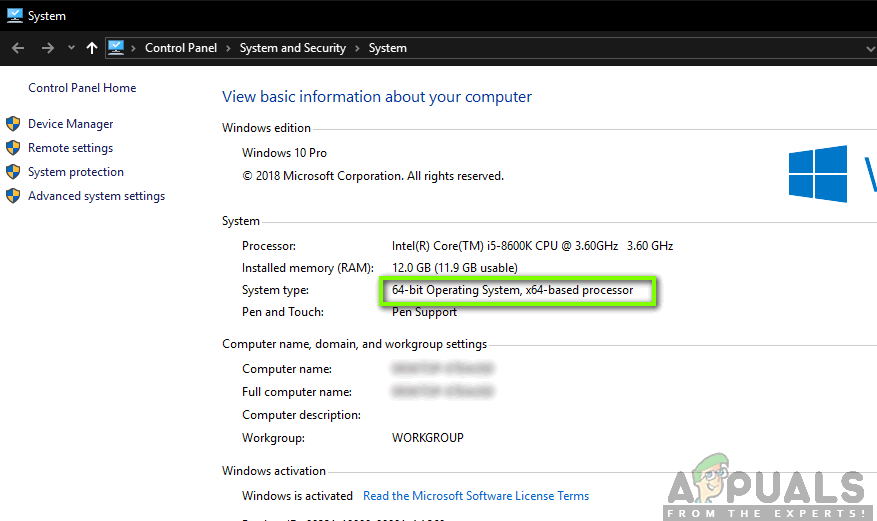
Провера типа оперативног система
- Након што одлучите тачну исправку коју требате инсталирати на рачунар, кликните на дугме Преузми и сачекајте да се поступак заврши.
- Када се преузимање заврши, дођите до места на којем је ажурирање преузето, кликните десним тастером миша на датотеку .инф и одаберите Инсталирај.
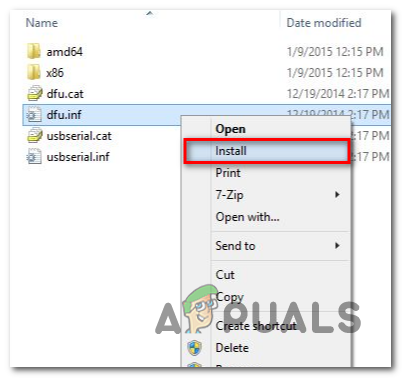
Инсталирање управљачког програма Инф
- Следите упутства на екрану да бисте довршили инсталацију, а затим поновите кораке 2 до 5 са преосталим исправкама које се не успевају инсталирати.
- Након што се успешно инсталира свако ажурирање на чекању, поново покрените рачунар и погледајте да ли су ажурирања на чекању нестала са екрана Виндовс Упдате.
6. метод: Извођење поправке / чисте инсталације
У случају да вам ниједна од горњих исправки није дозволила да решите овај проблем, врло је вероватно да се ваш систем бави неком врстом оштећења системске датотеке која се не може решити конвенционално. Ако је овај сценарио применљив, проблем ћете моћи да решите само ресетовањем сваке Виндовс компоненте помоћу поправке (поправка на месту) или чисте инсталације.
Ако желите ресетовати врло Виндовс компоненту, препоручени приступ би био да се пређе на инсталацију поправке (поправка на месту). Ова операција ће додирнути само компоненте ОС-а, што значи да ће ваши лични медији, игре, апликације, па чак и нека корисничка подешавања остати нетакнути.
Белешка: Имајте на уму да ће вам за извођење вероватно бити потребан инсталациони медиј поправити инсталацију (поправка на месту) - осим ако нисте спремни на силу да прекинете 3 машине током секвенце покретања како бисте отворили мени за опоравак (мало ризично).
Али ако желите брз и безболан поступак, апсолутно би требало да се одлучите за чиста инсталација . Али имајте на уму да ћете, уколико унапред не направите резервну копију података, изгубити барем личне податке сачуване на ОС диску и прилагођене корисничке поставке.
Ознаке виндовс упдате 7 минута читања